Momenteel worden alle iOS-apparaten geleverd met de zoekfunctie van Mobile Safari ingesteld op Google. Voor de meeste gebruikers werkt Google, en de gedachte om het te veranderen zal nooit voor hun opkomen. Voor anderen die liever Bing en Yahoo gebruiken, heeft het de voorkeur om de standaardzoekmachine te wijzigen. Deze eenvoudige handleiding laat zien hoe u de standaardzoekmachine op uw iPhone, iPad of iPod Touch kunt wijzigen.

Het eerste dat u moet doen, is naar Instellingen op uw iOS-apparaat gaan. Blader omlaag naar Safari en tik erop.

In de bovenstaande afbeelding worden Instellingen weergegeven, met Safari gemarkeerd. (Alle opties worden rechts weergegeven.)

Op de pagina Safari-instellingen wordt weergegeven waar de huidige zoekmachine op is ingesteld; in dit geval is het Yahoo. Tik op de knop Zoekmachine om naar het volgende scherm te gaan, waar we een andere zoekmachine in een lijst kunnen selecteren.

Hier kunnen we Bing, Yahoo of Google selecteren als onze zoekmachine. Selecteer uw favoriete zoekmachine door op de naam te tikken. U kunt dit scherm verlaten door op de pijl Safari te drukken of door eenvoudigweg op de startknop op uw apparaat te drukken.
Nu we de zoekmachine in de instellingen hebben gewijzigd, kunnen we zoekopdrachten op het web uitvoeren op een van de volgende twee manieren. De eerste zou zijn om de Safari-app te starten en tik op het zoekveld in de rechterbovenhoek. Zoals te zien in de schermafbeelding aan het begin van dit bericht, wordt de naam van de zoekmachine die het apparaat gebruikt, afgedrukt in het zoekvak.

De andere methode om op internet te zoeken, is een snelkoppeling die gemakkelijk over het hoofd wordt gezien nadat deze in iOS 4 is geïntroduceerd. U moet de zoekfunctie Spotlight op uw apparaat openen door naar uw startscherm te gaan en van links naar rechts te vegen (verplaats de hele scherm) of druk nogmaals op de knop Home, waarbij een zoekbalk boven aan uw scherm wordt weergegeven.
In de zoekbalk kunt u uw hele apparaat doorzoeken op e-mails, contacten, apps en nog veel meer. Voor nu maken we ons alleen maar zorgen over het zoeken op het web.
Typ uw zoekopdracht in en blader vervolgens naar de onderkant van de lijst. U ziet het Safari-pictogram naast de tekst 'Web zoeken'. Tik op deze optie en Safari wordt gestart met de startpagina van de zoekmachine en de resultaten worden weergegeven, zoals u hieronder kunt zien.

Best simpel, toch? Dit is een eenvoudige manier om door te gaan met het personaliseren van uw apparaat en het afstemmen van de gebruikerservaring op uw voorkeuren.





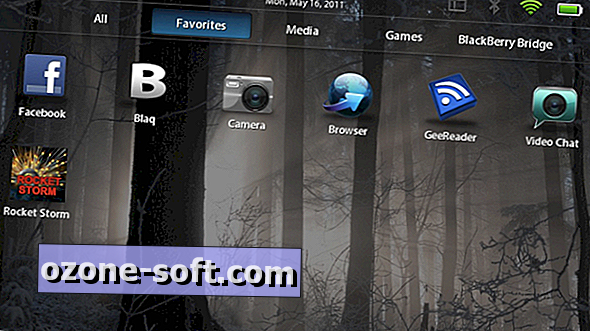







Laat Een Reactie Achter